Snadný a rychlý průvodce rootnutím systému Android

Po rootnutí telefonu s Androidem máte plný přístup k systému a můžete spouštět mnoho typů aplikací, které vyžadují root přístup.
Zde je návod, jak se zaregistrovat a zobrazit náhled aplikace Microsoft Family Safety, jakmile bude k dispozici.
Vytvořte rodinnou skupinu pod účtem Microsoft. Můžete to udělat kliknutím sem
Klikněte zde na tento odkaz a vyplňte formulář žádosti o náhled
Chvíli počkejte, než vám a členům vaší rodiny Microsoft pošle e-mail s pozvánkou a odkazy ke stažení aplikace
Když Microsoft před několika měsíci představil přeznačené předplatné Microsoft 365 , oznámil také novou aplikaci známou jako Family Safety . Společnost, která byla navržena tak, aby pomohla rodičům a dospělým sledovat jejich děti a udržet je v bezpečí, slíbila, že již brzy bude připravena ukázka. Nyní se tento čas blíží, takže zde je návod, jak se zaregistrovat a zobrazit náhled aplikace, jakmile bude k dispozici.
Než se do něčeho pustíme, vysvětlíme vám některé věci, které pro vás aplikace může udělat, jakmile se úspěšně zaregistrujete do náhledu. Největší funkcí aplikace jsou filtry obsahu, budete moci vytvořit bezpečný prostor pro vaše děti k prozkoumávání online a nastavit webové a vyhledávací filtry na Microsoft Edge. Budete mít také možnost nastavit limity času stráveného na zařízeních pro aplikace a hry. Nechybí ani hlášení o aktivitě a také sledování polohy, které vám pomůže sledovat polohu, kam míří vaši rodinní příslušníci.
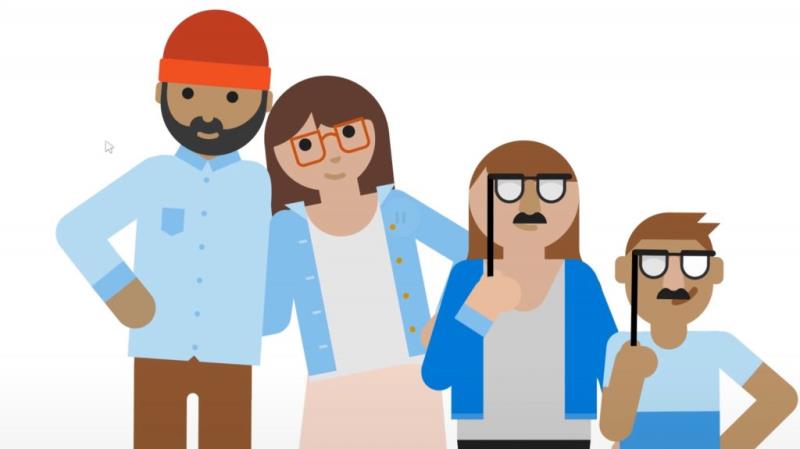
Než se budete moci zaregistrovat ke stažení aplikace, budete muset vytvořit rodinnou skupinu pod účtem Microsoft. Můžete to udělat kliknutím sem a výběrem Vytvořit rodinnou skupinu. Jakmile to uděláte, zobrazí se vám několik výzev k následování, kde můžete zadat telefonní čísla a e-maily kohokoli, koho se chcete ke skupině připojit. Tento proces by neměl trvat dlouho a osoba, které posíláte pozvánku do rodinné skupiny, bude muset mít účet Microsoft. Pokud žádný nemají, můžete jim ho vytvořit zde .
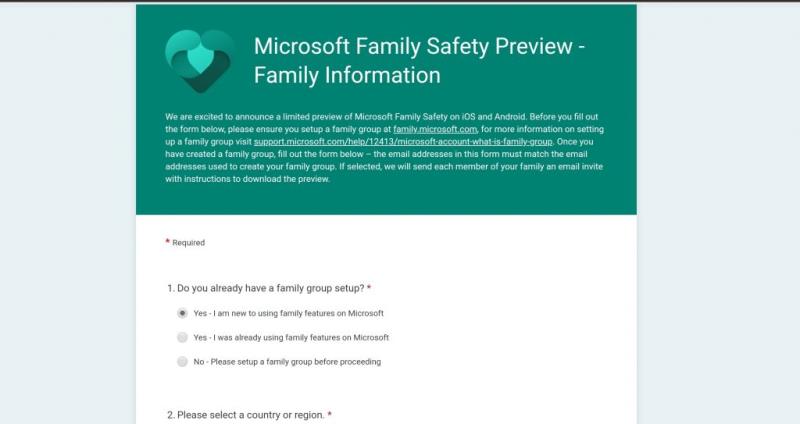
Byla vytvořena rodinná skupina, nyní se můžete přihlásit k odběru náhledu aplikace Family Safety. Chcete-li to provést, klikněte na tento odkaz zde . Formulář byste měli vyplnit pouze jednou. Potvrďte, že jste vytvořili rodinnou skupinu, a poté poskytněte informace o své rodině a zařízení, jako je e-mail, typ telefonu a počet členů, kteří chcete aplikaci používat. Až budete hotovi, budete muset kliknout na Odeslat. Microsoft pak zarezervuje místo pro vás a členy vaší rodiny, takže se ujistěte, že jste dostali e-maily správně.
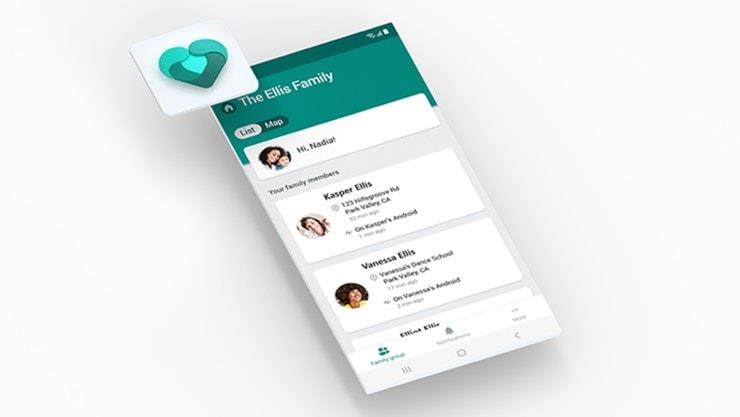
S vyplněným formulářem budete muset chvíli počkat, než vám Microsoft pošle e-mailem pozvánku a odkazy ke stažení aplikace. Společnost tvrdí, že existuje několik omezení, takže pozvánku nemusí dostat každý. Náhled je aktuálně omezen na 10 000 uživatelů na iOS a 10 000 uživatelů na Androidu. Rovněž není k dispozici v Číně, Japonsku, zemích a regionech s psaným jazykem zprava doleva a v zemích a územích, na které je uvaleno embargo USA. Pokud vás a vaši rodinu vyberou, každý člen rodiny dostane e-mail s pokyny ke stažení náhledu. Pozvánky se zasílají průběžně, takže ne každý může dostat své pozvánky hned.
Pokud budete vybráni a budete si moci aplikaci stáhnout, je důležité, abyste společnosti Microsoft poskytli zpětnou vazbu. V rámci náhledu aplikace vás společnost žádá, abyste poskytli zpětnou vazbu o tom, jak pro vás funguje. Pokud narazíte na chybu nebo jiný problém, můžete zařízením zatřást nebo klepnout na Nabídka a poté Nápověda a zpětná vazba.
Po rootnutí telefonu s Androidem máte plný přístup k systému a můžete spouštět mnoho typů aplikací, které vyžadují root přístup.
Tlačítka na vašem telefonu s Androidem neslouží jen k nastavení hlasitosti nebo probuzení obrazovky. S několika jednoduchými úpravami se z nich mohou stát zkratky pro rychlé pořízení fotografie, přeskakování skladeb, spouštění aplikací nebo dokonce aktivaci nouzových funkcí.
Pokud jste si v práci nechali notebook a musíte poslat šéfovi naléhavou zprávu, co byste měli dělat? Použijte svůj chytrý telefon. Ještě sofistikovanější je proměnit telefon v počítač pro snazší multitasking.
Android 16 má widgety pro zamykací obrazovku, které vám umožňují měnit zamykací obrazovku dle libosti, díky čemuž je zamykací obrazovka mnohem užitečnější.
Režim Obraz v obraze v systému Android vám pomůže zmenšit video a sledovat ho v režimu obraz v obraze, takže video budete moci sledovat v jiném rozhraní, abyste mohli dělat i jiné věci.
Úprava videí na Androidu bude snadná díky nejlepším aplikacím a softwaru pro úpravu videa, které uvádíme v tomto článku. Ujistěte se, že budete mít krásné, kouzelné a elegantní fotografie, které můžete sdílet s přáteli na Facebooku nebo Instagramu.
Android Debug Bridge (ADB) je výkonný a všestranný nástroj, který vám umožňuje dělat mnoho věcí, jako je vyhledávání protokolů, instalace a odinstalace aplikací, přenos souborů, rootování a flashování vlastních ROM, vytváření záloh zařízení.
S aplikacemi s automatickým klikáním. Při hraní her, používání aplikací nebo úkolů dostupných na zařízení nebudete muset dělat mnoho.
I když neexistuje žádné magické řešení, malé změny ve způsobu nabíjení, používání a skladování zařízení mohou výrazně zpomalit opotřebení baterie.
Telefon, který si mnoho lidí v současnosti oblíbilo, je OnePlus 13, protože kromě špičkového hardwaru disponuje také funkcí, která existuje již desítky let: infračerveným senzorem (IR Blaster).
Google Play je pohodlný, bezpečný a funguje dobře pro většinu lidí. Existuje však celý svět alternativních obchodů s aplikacemi – některé nabízejí otevřenost, jiné upřednostňují soukromí a některé jsou jen zábavnou změnou tempa.
TWRP umožňuje uživatelům ukládat, instalovat, zálohovat a obnovovat firmware na svých zařízeních, aniž by se museli obávat ovlivnění stavu zařízení při rootování, flashování nebo instalaci nového firmwaru na zařízeních Android.
Pokud si myslíte, že své zařízení Galaxy dobře znáte, Good Lock vám ukáže, co všechno toho dokáže.
Většina z nás se k nabíjecímu portu smartphonu chová, jako by jeho jediným úkolem bylo udržovat baterii naživu. Ale tento malý port je mnohem výkonnější, než si myslíme.
Pokud vás už nebaví obecné tipy, které nikdy nefungují, zde je několik, které tiše mění způsob, jakým fotografujete.
Většina dětí si raději hraje než se učí. Tyto mobilní hry, které jsou zároveň vzdělávací i zábavné, však malé děti zaujmou.
Podívejte se na Digitální pohodu na svém telefonu Samsung a zjistěte, kolik času trávíte během dne na telefonu!
Aplikace pro falešné hovory vám pomůže vytvářet hovory z vašeho vlastního telefonu, abyste se vyhnuli nepříjemným a nechtěným situacím.
Pokud chcete svůj telefon skutečně ochránit, je načase, abyste ho začali zamykat, abyste zabránili krádeži a zároveň jej ochránili před hackerskými útoky a podvody.
USB port na vašem telefonu Samsung slouží k více než jen nabíjení. Od proměny telefonu ve stolní počítač až po napájení jiných zařízení, tyto málo známé aplikace změní způsob, jakým své zařízení používáte.
Microsoft Teams je klíčovou platformou pro videokonference. Naučte se, jak <strong>zablokovat</strong> a <strong>odblokovat</strong> uživatele, aby byl váš chat čistý.
Všechny informace o tom, jak snadno a rychle odinstalovat aplikace nebo programy ve Windows 10. Uvolněte místo na vašem PC.
Když pracujete mimo svůj stůl, můžete získat přístup k počítači pomocí Připojení ke vzdálené ploše systému Windows. Naučte se, jak správně povolit připojení ke vzdálené ploše v systému Windows 10.
Naučte se, jak upravit profilový obrázek v Microsoft Teams a vylepšit svou online prezentaci. Získejte tipy na změnu a řešení problémů.
Zjistěte, jak zjistit, kolik hodin jste strávili hraním Fortnite. Návod krok za krokem a tipy na sledování herních statistik.
Objevilo se na obrazovce oznámení „Vaše organizace spravuje aktualizace na tomto počítači“? Zde je návod, jak se této zprávy zbavit se špičkovými řešeními.
Zjistěte, jak získat Crown Emote ve Fortnite a posuňte své herní dovednosti na vyšší úroveň. Vytvořte si strategii a získejte respekty ostatních hráčů!
Pokud se lišta nástrojů nezobrazuje v Dokumentech Google, vraťte ji zpět jejím skrytím nebo získáním oprávnění k úpravám. Pokud selžou, použijte doporučený prohlížeč.
Zjistěte, jak efektivně ukončit schůzku Google Meet jako hostitel nebo účastník, a co dělat, když chcete pokračovat ve schůzce bez hostitele.
Nechte výčitky odesílatele pryč a zjistěte, jak odstranit zprávy Slack. Zde také najdete podrobný návod pro hromadné mazání zpráv Slack.


























